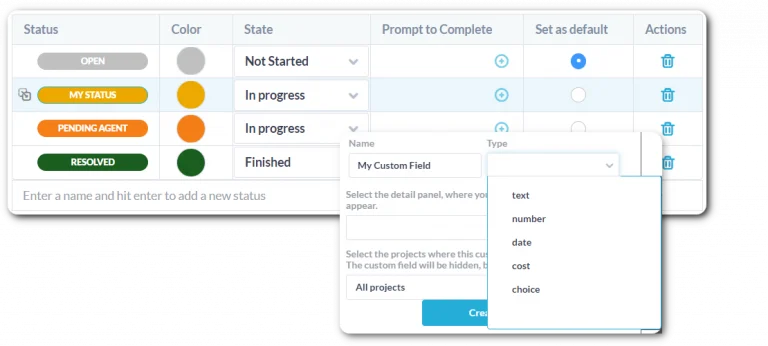任务和项目管理
入职指南内容:
处理任务
正如在上一步中提到的,任务和工单之间的主要区别在于如何使用它们。 默认情况下,任务还提供了更多的项目管理功能。 任务用作项目的构建块。 将客户/内部项目分解为可跟踪和分配的可管理任务。 您还可以利用子任务来进一步分解工作。 子任务是功能齐全的任务,但与父任务/工单有关系。 例如,子任务的一个常见用途是跟踪在解决工单之前需要完成的工作。
您可以从任务的详细信息面板中开始处理任务。 从那里,您可以与客户沟通、查看附件、与团队成员协作、更新任务状态、记录时间或进度等。
监测进展情况
从 Tasks 应用仪表板监控工作。
- 任务进度汇总到文件夹和项目。
- “实际计划”和“实际计划工时”是根据记录到任务的时间填充的。 在处理任务时记录时间是一种很好的做法。 这使管理人员能够比较计划进度和实际进度,并确定工作是否按计划进行。
- 使用甘特图、看板和日历视图可视化进度。
- 在甘特图上,蓝色条表示计划的任务计划。 绿色条表示“实际”或正在进行的时间表。
- 使用看板,您可以轻松查看每个任务的状态。 限制正在进行的任务数量是一种常见的敏捷 pm 策略。
- 利用自定义视图。 对工作进行分组、筛选或排序,以更好地了解每个团队或代理的进展情况或客户工作是否正常。
项目模板
你们有为客户提供的类似服务吗? 您可以创建一个包含所有任务、分配、计划工作等的项目。 然后,您可以基于这些模板创建新项目。 模板为您和您的团队节省了将来开始项目和任务的时间。 通过打开项目详细信息面板并选中“设置为模板”,将项目设置为模板。
了解更多信息:
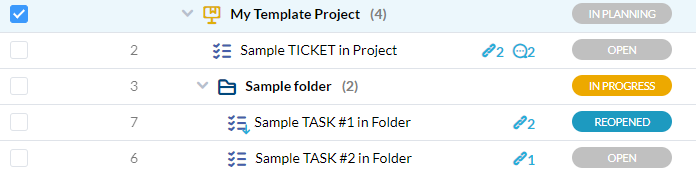
自定义工作流程
OneDesk 非常灵活,允许您定义项目管理工作流程。
- 状态定义任务的工作流。 您可以重命名、删除或创建任务的其他状态,以与流程保持一致。 例如,您可以添加“暂停”、“需要审核”或“已批准”等状态。 从“管理 > 任务”中定义状态。
- 自定义字段是公司独有的属性。 这些字段可以添加到任务、工单、客户资料等中。 常见的自定义字段包括用于对工作进行分类的“标签”或“备注”字段。 从管理员 > 自定义字段创建字段。
- 自动化是一个强大的工具,不仅可以减少手动工作,还可以定义工作流程。 例如,在前置任务完成时,将后续任务设置为“就绪”。 或者,在工作接近完成时向客户端发送消息。 从管理 > 自动化中心配置自动化。